Configura y utiliza la API de Tulip para interactuar con Tulip desde otros sistemas.
This article assumes previous experience with APIs.
Tulip interactúa con muchas APIs de otros sistemas a través de conectores. Usando conectores, una aplicación Tulip puede iniciar una consulta HTTP o SQL.
En otros casos, es posible que desees permitir a un sistema externo consultar datos que sólo existen dentro de Tulip. Es posible comunicarse con Tulip desde sistemas externos utilizando la API de Tulip. Este artículo le guiará a través de la configuración y prueba de la API de Tulip.
El Tulip API es útil para integrar estos sistemas externos con Tulip, a través de Tulip Tables. Esto incluye la actualización de un registro de la tabla con nueva información, la creación de una tabla, u obtener el recuento de registros en una tabla.
Ejemplos
Los siguientes ejemplos muestran el proceso para realizar peticiones a la API de Tulip. Estos ejemplos utilizan Postman para realizar las peticiones desde Tulip.
Obtener nombres e información de tablas
Esta petición GET permite al sistema externo recuperar los IDs y la información de las columnas de todas las tablas dentro de la instancia de Tulip. Esto puede ser útil como método para encontrar una Tabla de interés con el fin de configurar una petición POST.
En Postman, establece la Autorización en Basic Auth, e introduce la Clave API y el Secreto.
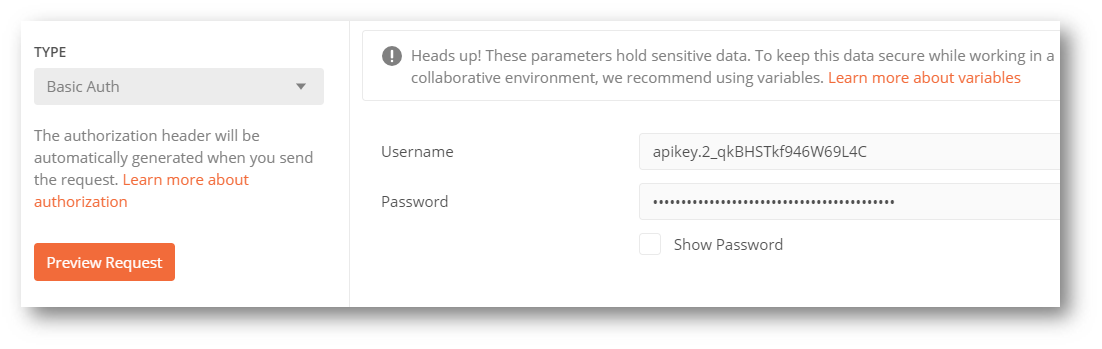
Ahora, la solicitud tiene que ir al lugar correcto. En Tulip, busca la solicitud que quieres hacer en la documentación de la API. En este caso, la solicitud es para obtener toda la información de la Tabla.
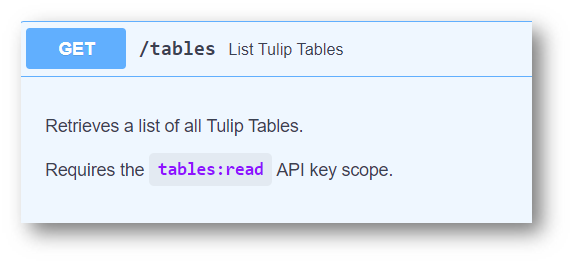
Para obtener la URL de la petición, ejecuta el botón Ejecutar, y comprueba la información de la petición.
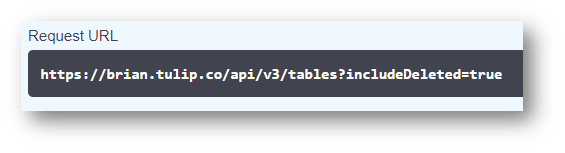
Esta URL de solicitud puede ser utilizada como la URL del servidor para procesar la solicitud GET de Postman.
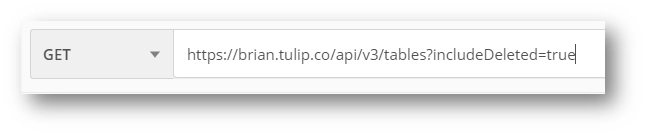
Haga clic en Enviar, y la solicitud devolverá toda la información de las tablas.
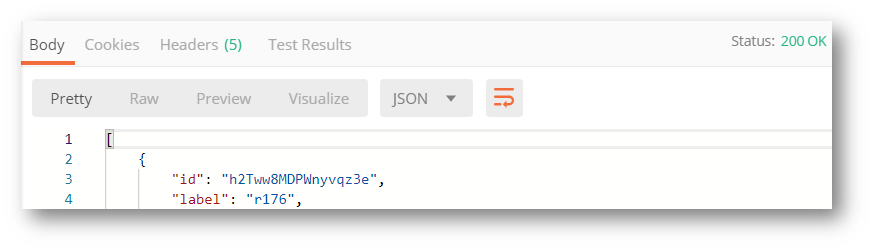
Crear un Registro de Tabla
Usando un POST, y el ID de Tabla encontrado arriba, se puede crear un Registro de Tabla desde el sistema externo. La Autorización y el Encabezado permanecerán iguales, pero el URL de la Solicitud será un poco diferente.
Primero, determine la Tabla en la que desea crear un registro. La URL de la solicitud siempre se ajustará a la siguiente estructura:
If you are using a global API key, you need to specify the workspace. If your API key is workspaced scoped, it is optional.
https://(yourinstancenamehere).tulip.co/api/v3/w/(workspace)/tables/(TableID)/records

Una vez introducida, la petición también necesitará un cuerpo para procesar el POST correctamente. El esquema de columnas se indica más arriba, en la sección Pruebas, y puede consultarse en la documentación de la API. La única columna que es totalmente necesaria para que esto tenga éxito es la columna ID. Cualquier otra columna que no se añada se almacenará como nula en el registro de la tabla en el momento de su creación. Añada este contenido como cuerpo de la solicitud.
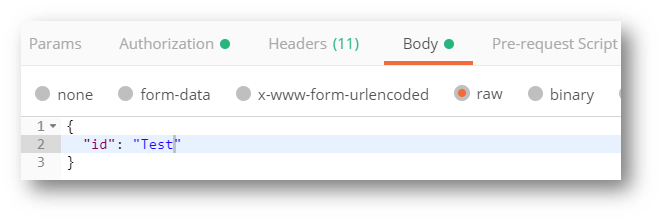
Al enviar la solicitud, Postman verifica que se ha creado el registro.
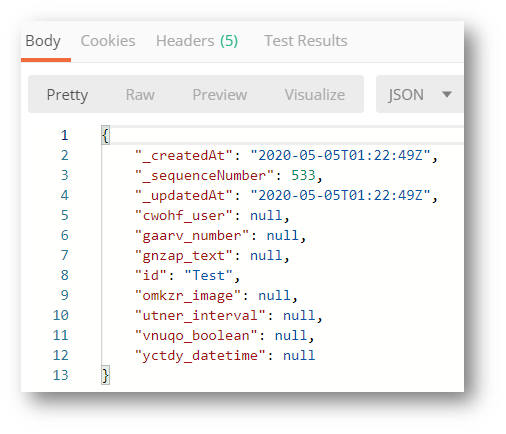
¿Ha encontrado lo que buscaba?
También puedes dirigirte a community.tulip.co para publicar tu pregunta o ver si otras personas se han enfrentado a una pregunta similar.
